Hai notato che lo schermo del tuo Android diventa più scuro con il passare del tempo? Sta diventando più difficile usare il tuo smartphone perché riesci a malapena a vedere cosa c'è sullo schermo? Questo è un segno che la luminosità adattiva sul tuo smartphone Android ha smesso di funzionare.
Continua a leggere per scoprire perché i dispositivi Android riducono automaticamente la luminosità dello schermo e come correggere la diminuzione della luminosità dello schermo.
Perché la luminosità continua a diminuire sul tuo telefono Android
Sia i vecchi che i nuovi telefoni Android sono dotati di una funzionalità chiamata Luminosità adattiva. Questa funzione utilizza i sensori di luce su regola la luminosità dello schermo in base alle condizioni di luce ambientale. La luminosità adattiva semplifica la lettura dello schermo del telefono in condizioni di illuminazione diverse e prolunga la durata della batteria del telefono.
La luminosità adattiva utilizza inoltre l'apprendimento automatico sul dispositivo per rilevare e apprendere le abitudini dell'utente del telefono ogni volta che modifichi manualmente il dispositivo di scorrimento della luminosità sul telefono. Il tuo telefono Android integra quindi questi comportamenti nella funzione di luminosità automatica.
Anche se la luminosità adattiva sembra una funzionalità utile sulla carta, potrebbe non funzionare come previsto. In caso di malfunzionamento, la luminosità automatica potrebbe rendere lo schermo troppo scuro. Se anche tu sei fuori, rischi di non poter utilizzare il telefono se ciò accade.

Come correggere la diminuzione della luminosità su Android
Se la luminosità del telefono continua a diminuire, ecco alcune soluzioni che puoi provare per risolvere il problema.
1. Disattiva la luminosità adattiva
La prima tecnica di risoluzione dei problemi che dovresti provare se il display del tuo Android continua a oscurarsi è disattivare la luminosità automatica.
Per fare ciò, scorri verso il basso per accedere al pannello Notifichee seleziona l'icona Impostazioni. In alternativa, apri l'app Impostazionisul tuo smartphone e tocca Displayo Display e luminosità.
Nelle impostazioni del display del telefono, scorri verso il basso fino a visualizzare Luminosità adattivao Luminosità automatica.
Cambia l'interruttore accanto all'impostazione Luminosità adattiva disattivata.
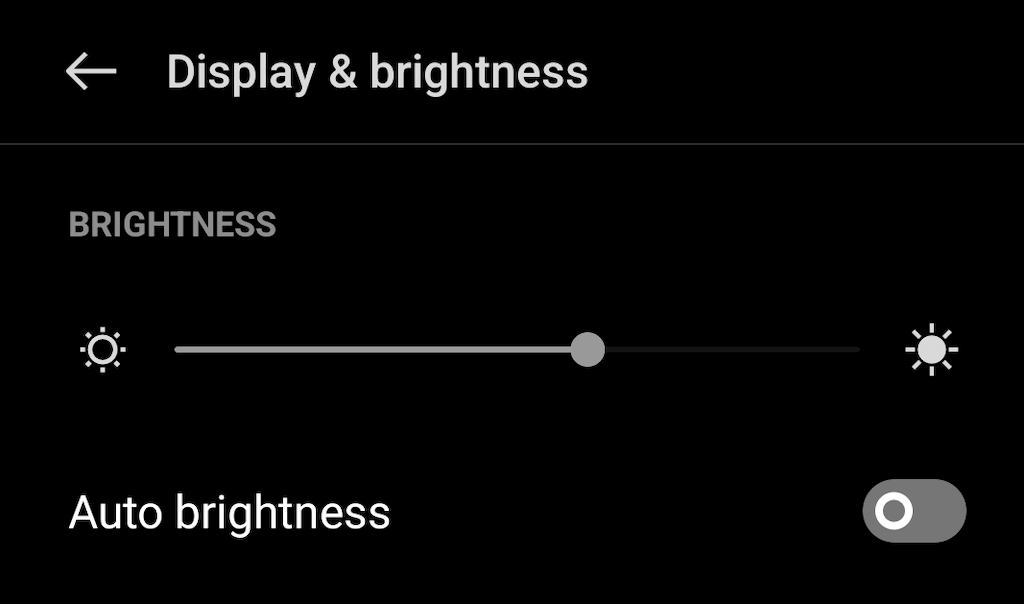
Questo da solo a volte può correggere il livello di luminosità del telefono. Se il problema persiste, prova le seguenti soluzioni..
2. Ripristina le impostazioni di luminosità adattiva
Se dopo aver riattivato la funzionalità Luminosità adattiva la luminosità del telefono continua a interferire, puoi provare a ripristinare le impostazioni predefinite di fabbrica di questa funzionalità. Cancellerà tutti i dati che il tuo telefono ha appreso sulla regolazione manuale della luminosità del telefono e potrebbe essere sufficiente per risolvere eventuali problemi con la luminosità automatica che stai riscontrando.
Segui i passaggi seguenti per ripristinare le impostazioni predefinite di Luminosità adattiva.
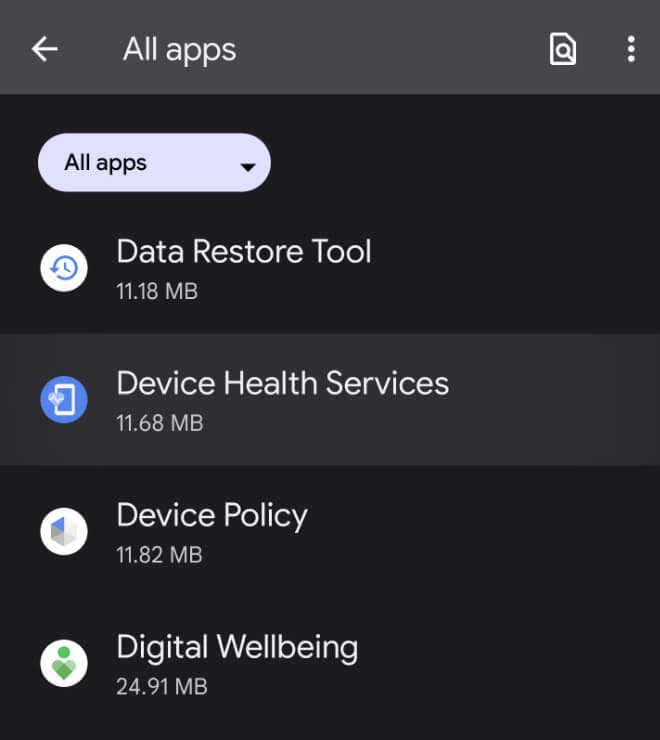
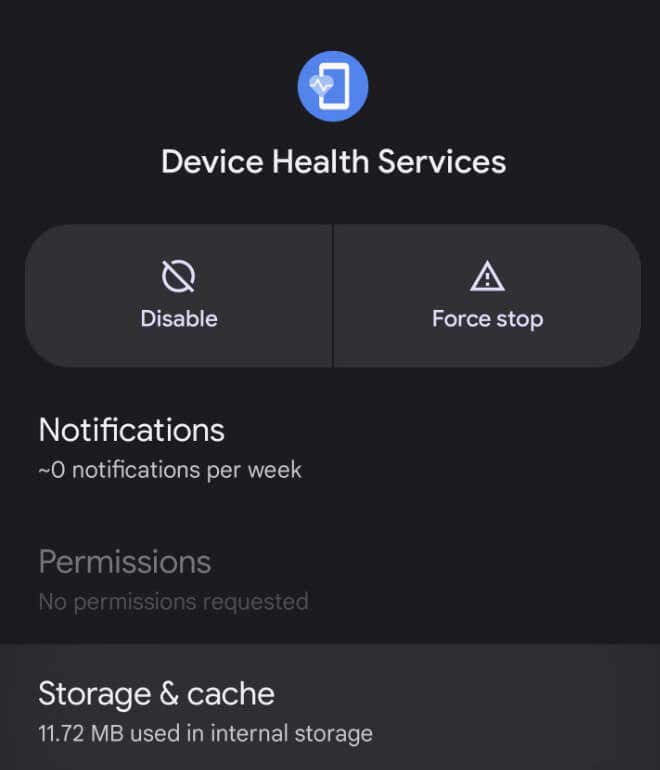
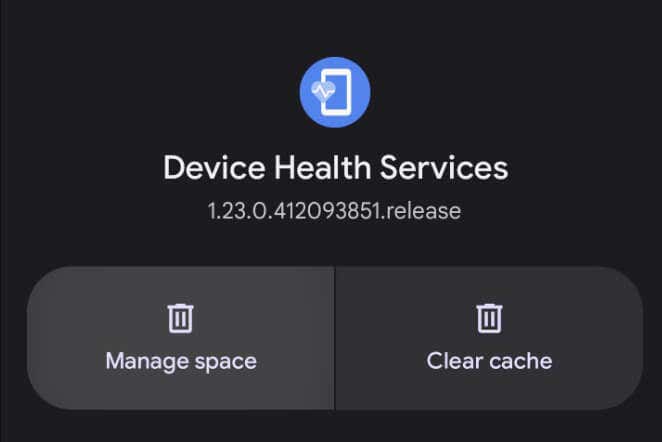
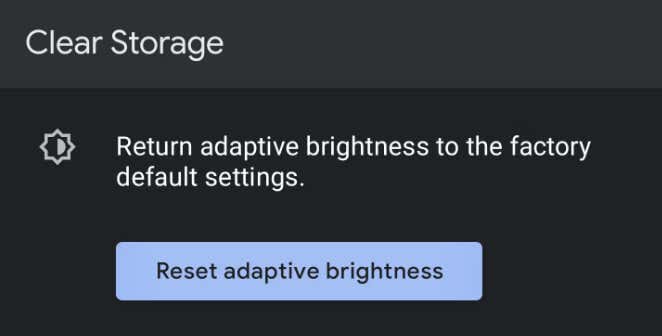
La funzione verrà quindi ripristinata alle impostazioni predefinite di fabbrica.
3. Controlla le impostazioni della durata del timeout dello schermo
Il timeout dello schermo (o spegnimento automatico dello schermo) indica il tempo impiegato dal telefono per passare automaticamente alla schermata di blocco dopo un'inattività. Il timeout dello schermo potrebbe essere impostato su un breve periodo di tempo, il che fa sembrare che la luminosità dello schermo non funzioni correttamente.
Per controllare la durata del timeout dello schermo, apri le Impostazionidel telefono e vai su Display>Timeout schermo. Vedrai l'impostazione corrente visualizzata proprio sotto di essa.
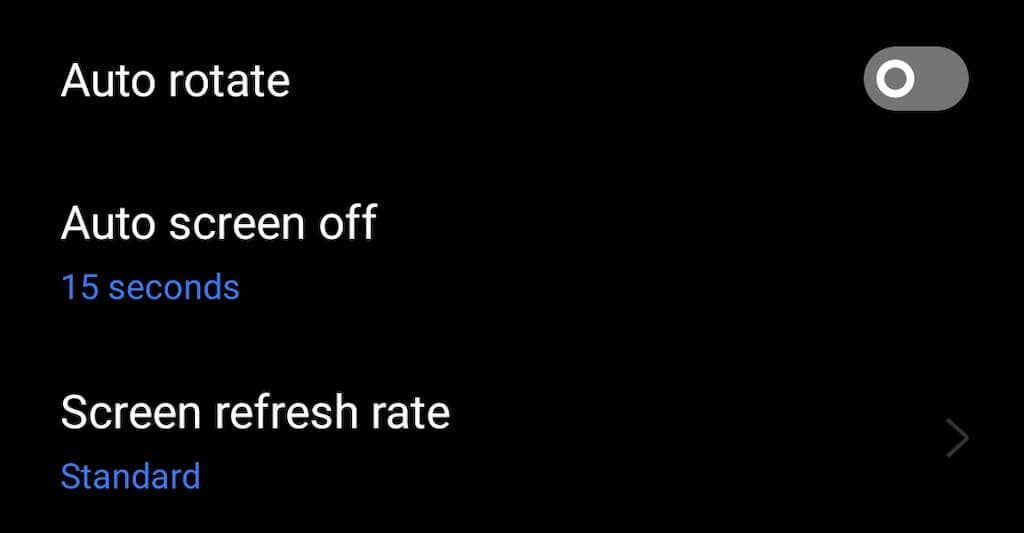
Se è impostato su 15 o 30 secondi, potrebbe essere la causa dei tuoi problemi. Tuttavia, prima di modificare questa impostazione su un massimo di 30 minuti, tieni presente che ciò comporterà un consumo significativo della batteria del tuo dispositivo Android.
4. Disattiva la modalità di risparmio energetico
La modalità di risparmio energetico regola la luminosità dello schermo e altre impostazioni del tuo dispositivo Android per preservare la durata della batteria. La modalità di risparmio energetico è utile quando la batteria è quasi scarica ed è necessario che il telefono continui a funzionare il più a lungo possibile. Tuttavia, potrebbe anche essere il motivo dell'oscuramento del display..
Per disattivare la modalità di risparmio energetico sul tuo smartphone, apri Impostazionie seleziona Batteriao Assistenza batteria e dispositivo. Lì puoi disattivare la modalità di risparmio energeticoo modificarne le impostazioni per assicurarti che sia attiva solo quando ne hai bisogno.
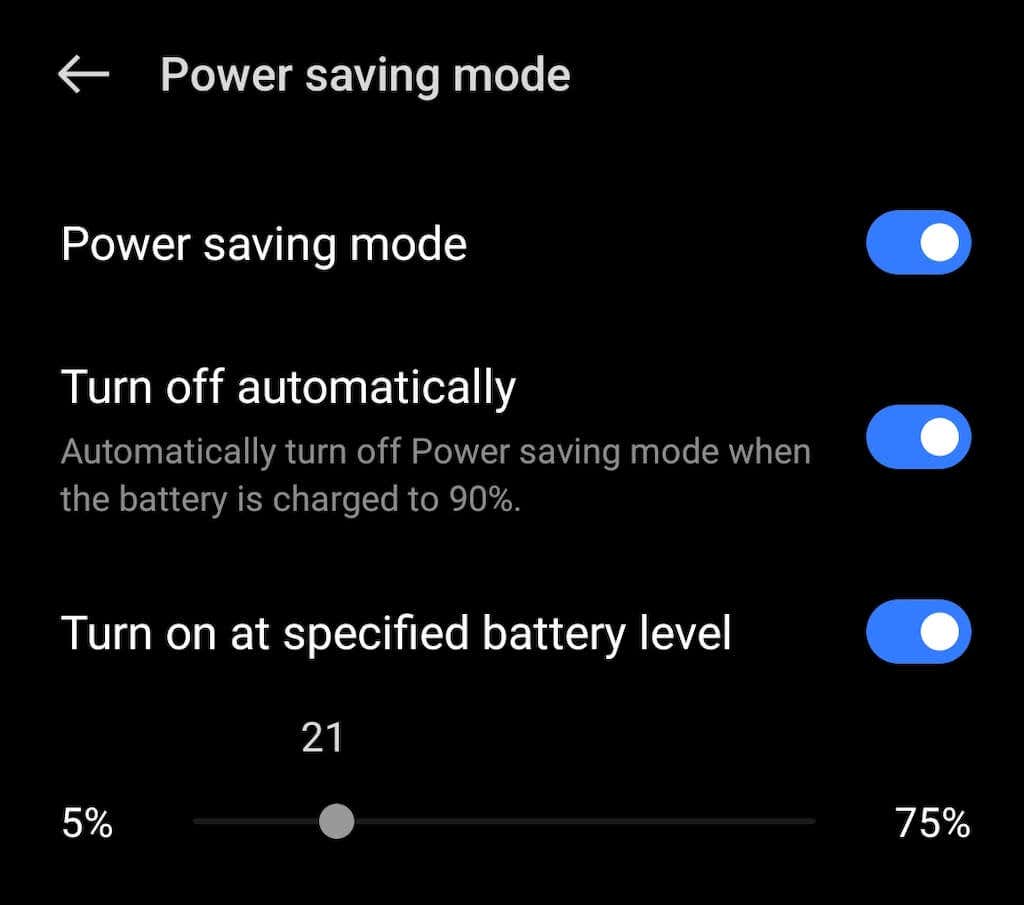
5. Esegui un test del sensore
Un sensore di luce malfunzionante potrebbe causare i problemi che riscontri con la luminosità automatica. Puoi eseguire un test del sensore utilizzando un'opzione integrata o un'app di terze parti per determinare se ci sono problemi hardware.
Per risolvere i problemi del sensore di luce utilizzando l'app Prova del sensore, procedi nel seguente modo.
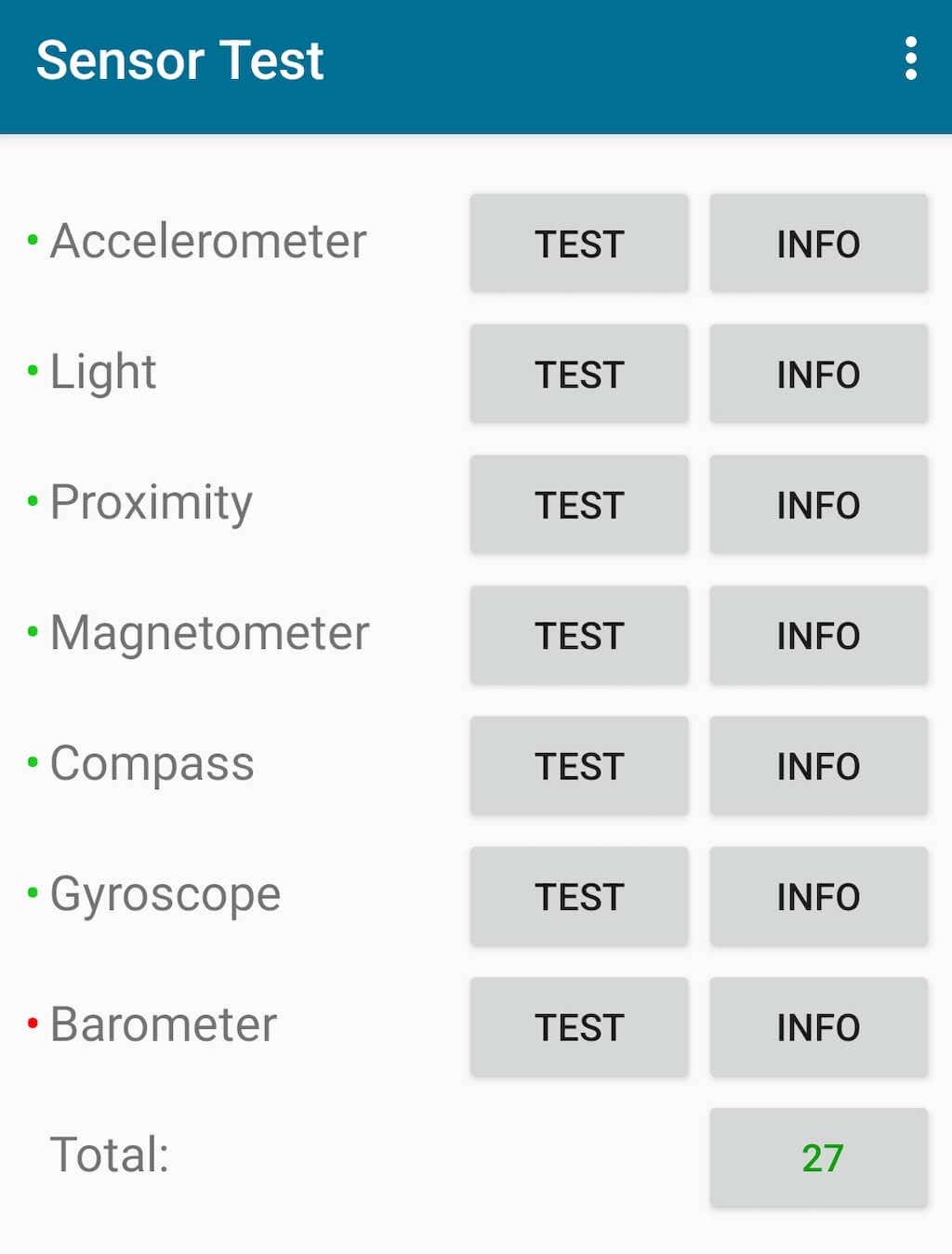

6. Controlla gli aggiornamenti
Se nessuna delle soluzioni precedenti ha funzionato nel tuo caso, verificane la presenza di nuovi aggiornamenti software. Soprattutto quelli che includono correzioni per la funzionalità di luminosità adattiva.
Per verificare se il tuo telefono Android è aggiornato, apri Impostazioni>Aggiornamento software.

Se sono presenti aggiornamenti in attesa di essere installati, li vedrai lì. Se non sono presenti aggiornamenti, sullo schermo verrà visualizzato il messaggio Versione aggiornata.
7. Riavvia il telefono
Quando inizi ad avere problemi con il tuo Android, è quasi sempre una buona idea riavvia il dispositivo. Il riavvio del telefono può risolvere problemi minori, come software in conflitto o vari bug che causano problemi nel funzionamento del telefono.
Per riavviare il tuo Android, tieni premuto il pulsante di accensionefinché non viene visualizzato il menu di accensione sullo schermo. Seleziona Riavviadalle opzioni del menu di accensione.

Se, per qualche motivo, non funziona, prova a tenere premuto il pulsante di accensioneinsieme al pulsante di riduzione del volume: ciò avvierà un riavvio forzato o forzerà il riavvio il tuo telefono..
Come risolvere l'oscuramento dello schermo del tuo iPhone
Su iPhone, funzionalità come True Tone, Night Shift o Blocco automatico potrebbero causare problemi con la luminosità dello schermo. Se sei un utente iOS affetto dallo stesso problema, ovvero la luminosità continua a diminuire, consulta la nostra guida alla risoluzione dei problemi per quando hai Il display dell'iPhone continua a oscurarsi.
.